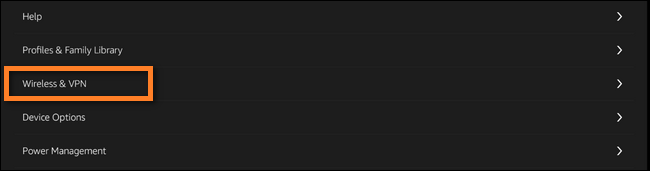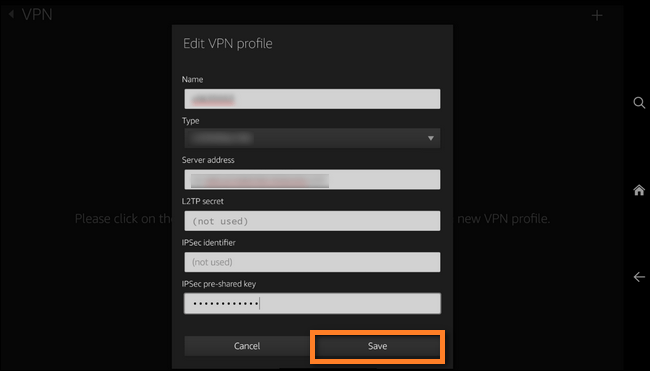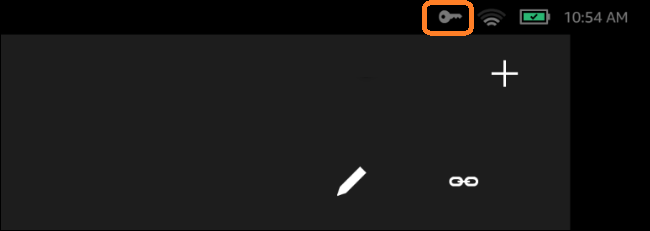Преди да започнете да разглеждате различни доставчици на VPN, за да намерите отговора си, важно е да разберете как работи Fire OS. Таблетът Amazon Fire използва операционна система, получена от Android. Следователно той споделя много от ограниченията, които устройствата с Android имат по отношение на VPN приложения.

Таблетът Amazon Fire поддържа PPTP, L2TP и IPSec протоколи, но не и нещо като OpenVPN. Има и много малка колекция от валидни VPN приложения на трети страни, изброени в Amazon Appstore.
VPN мрежи
ExpressVPN
ExpressVPN е лидер в индустрията и има основателна причина. Той ще ви позволи да гледате Netflix отвсякъде, да промените местоположението си на едно от над 130 VPN местоположения по целия свят, а също така работи много гладко поради ограничен ресурс от вашето устройство.
Ограничена сделка: 3 месеца БЕЗПЛАТНО! Вземете ExpressVPN. Сигурен и удобен за поточно предаване.30-дневна гаранция за връщане на парите
ExpressVPN е много бърз, така че ще го оцените, ако искате да изтегляте филми по време на пътуване или когато просто искате да запазите личния си вкус към филмите и музиката.
Тази услуга се предлага с два абонаментни плана, месечен план и 12-месечен план.
NordVPN
NordVPN е солиден избор, ако търсите нещо по-евтино, което все още предлага съвместимост с Netflix и политика с нулево регистриране. Приложението е удобно за потребителя и също така използва прокси местоположения на Socks5, ако имате нужда от допълнителна поверителност, когато използвате приложения като Flud или Skype.
Ограничена сделка: 3 месеца БЕЗПЛАТНО! Вземете ExpressVPN. Сигурен и удобен за поточно предаване.30-дневна гаранция за връщане на парите
Не е толкова бързо, колкото IPVanish, но въпреки това свършва работата. Единственият истински недостатък е по отношение на планирането. Ако искате да го получите евтино, трябва да се качите на борда за две години. Този членски план има най -добрата отстъпка.
Настройване на VPN на трета страна на Amazon Fire Tablet
Сега инсталирането на VPN, различен от Amazon, е малко сложно, но може да се направи без висше образование по компютърни науки.
Ще ви трябва следното:
Ограничена сделка: 3 месеца БЕЗПЛАТНО! Вземете ExpressVPN. Сигурен и удобен за поточно предаване.30-дневна гаранция за връщане на парите
- Активен VPN абонамент от доставчик като ExpressVPN
- Връзка за изтегляне или APK файл
Ето как зареждате странично приложение, различно от Amazon.
- Отидете на Настройки> Защита> Приложения от неизвестни източници и го превключете на На.
- Изтеглете APK файла от уеб страницата на доставчика на VPN.
- Инсталирайте ES File Explorer от Amazon Appstore.
- Намерете APK файла на VPN с помощта на ES File Explorer и щракнете Инсталирай.
Има още по -бърз метод за това. Вместо да инсталирате VPN директно, можете просто да инсталирате приложението Google Play Store и след това да го използвате, за да инсталирате други приложения, несвързани с Amazon, включително VPN.
За да инсталирате приложението Google Play Store, трябва да включите опцията Приложения от неизвестни източници. След това изтегляте четирите различни APK файла, необходими за работата на магазина.
- Мениджър на акаунти в Google
- Рамка на услугите на Google
- Услуги на Google Play
- Google Play Магазин
Винаги получавайте най -новата версия и лесно можете да намерите всяка от тях на уебсайта на APKMirror. Използвайте ES File Explorer, за да ги инсталирате и се уверете, че го правите в същия ред, който са изброени по -горе.
След като приключите с това, остава само да изключите и рестартирате таблета. Следващият път, когато влезете, приложението Google Play Store ще бъде добре. Ако нямате нищо против да отделите допълнително време, този последен метод със сигурност е най-добрият, който да използвате, ако планирате да инсталирате повече от едно приложение, различно от Amazon Appstore.
Настройване на VPN на Amazon Fire Tablet с Amazon VPN
Един от начините да използвате VPN е да използвате вградения VPN, който се доставя с вашия таблет Amazon Fire. За да го настроите, трябва да изпълните няколко прости стъпки.
- Плъзнете надолу по лентата за известия, за да разкриете Настройки икона в десния ъгъл.
- Изберете Безжични и VPN от менюто Настройки.
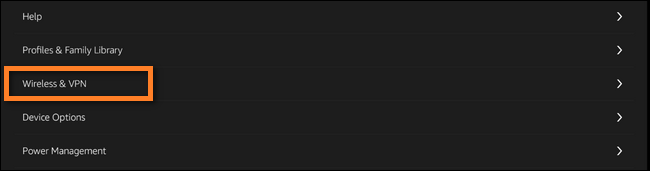
- Сега изберете VPN.

- Намерете + влезте в горния десен ъгъл и кликнете върху него, за да добавите нов запис
- Назовете вашата VPN връзка и редактирайте всички полета според вашата информация
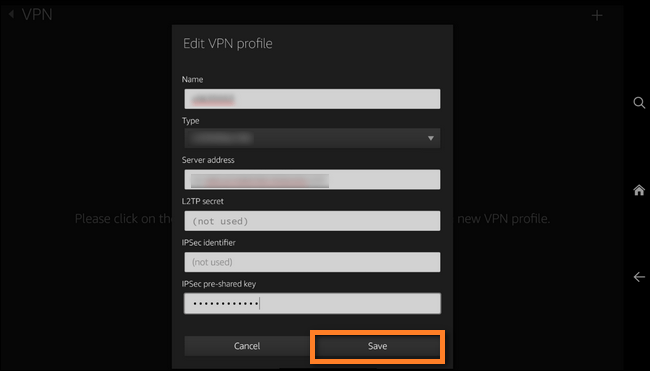
- Запазете и се върнете към стъпка 4, където сега трябва да се показва новата ви VPN
- Кликнете върху него и въведете вашите идентификационни данни. Натиснете свързване.
- Ако всички задължителни полета бяха правилно попълнени, лентата ви за известия сега трябва да съдържа традиционния символ за ключ, който сигнализира, че вашите данни преминават през VPN.
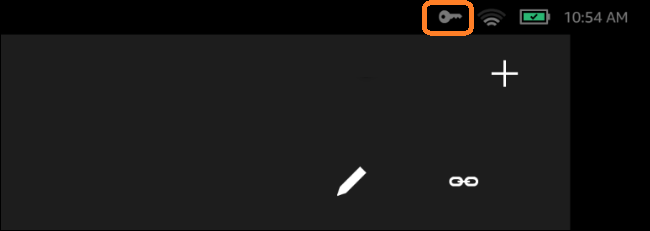
За да проверите дали действително работи, можете да напишете „what is my ip“ в Google. Ако видите IP адрес, който не съвпада с вашия истински, значи всичко е наред.
Разбира се, ако търсите нещо, което има по-добри резултати, трябва да използвате VPN приложение на трета страна. Има много по-добър избор извън Amazon Appstore, те просто изискват малко повече настройка.
VPN и пожарни таблети
Има много VPN, от които можете да избирате, когато използвате такъв на таблета си Amazon Fire, направихме няколко предложения, за да започнете. Имайте предвид обаче, че може да се наложи да заредите допълнително приложението VPN, което е малко по -ангажирано.
Успяхте ли да настроите VPN на таблета си? Кажете ни в коментарите по -долу.